
Ist Ihr Desktop voller Softwaresymbole, die unordentlich und unorganisiert aussehen und Ihre Arbeit und Ihr Erscheinungsbild beeinträchtigen? Mach dir keine Sorgen! Der PHP-Editor Zimo zeigt Ihnen, wie Sie den Win10-Desktop aufräumen und ihm ein brandneues Aussehen verleihen. Verabschieden Sie sich von der Unordnung und genießen Sie eine aufgeräumte Arbeitsumgebung. Lesen Sie weiter, um zu erfahren, wie Sie Ihren Desktop organisiert, effizient und schön halten.
1. Im ersten Schritt können wir sehen, dass unsere Symbole auf dem Computerdesktop verstreut sind
2. Im zweiten Schritt können wir die Symbole organisieren Klicken Sie mit der rechten Maustaste auf die leere Stelle und klicken Sie in der Menüliste auf die Option „Ansicht“
3. Nachdem Sie die Option „Ansicht“ geöffnet haben, klicken Sie in der Hauptmenüliste auf die Option „Symbole automatisch anordnen“.
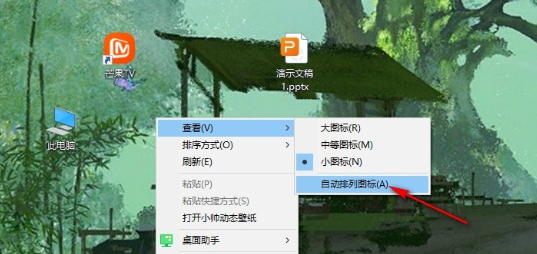
4. Nachdem wir auf die Option „Automatische Anordnung der Symbole“ geklickt haben, können wir sehen, dass die linken und rechten Symbole auf dem Desktop automatisch auf der linken Seite des Desktops angeordnet werden

5. Der fünfte Schritt besteht darin, den Desktop automatisch zu organisieren. Zusätzlich zu den Symbolen können wir auch die Größe der Desktopsymbole in der von uns angezeigten Untermenüliste ändern Jetzt)
Wenn Sie zu viele Dateien auf dem Computer-Desktop platzieren, können Sie die Ein-Klick-Organisationsfunktion von Xiaozhi Desktop aktivieren. Die unordentlichen Dateien werden automatisch mehrere Partitionen gemäß den Standard-Organisationsregeln des Systems erstellen Der Desktop ist sofort aufgeräumt. Gleichzeitig unterstützt die Partition die Dateisuche anhand von Schlüsselwörtern, was sehr praktisch ist. So aktivieren Sie die Desktop-Organisation mit einem Klick:
Klicken Sie mit der rechten Maustaste auf eine leere Stelle auf dem Desktop, klicken Sie auf Xiaozhi Desktop Organization – One-Click Desktop Organization oder verwenden Sie zum Organisieren die Standardverknüpfung Alt + F5.
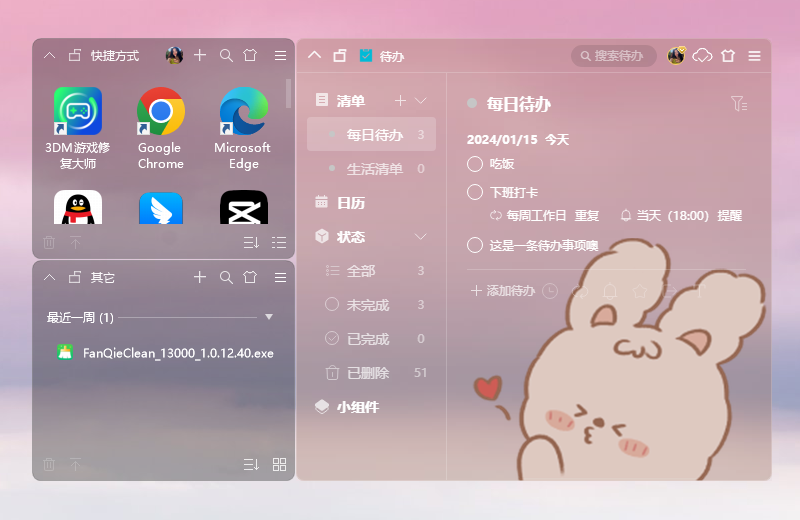 Hinweis: Derzeit gibt es 9 Standard-Organisationsregeln, und Benutzer können wählen, ob sie diese entsprechend ihren Anforderungen aktivieren möchten.
Hinweis: Derzeit gibt es 9 Standard-Organisationsregeln, und Benutzer können wählen, ob sie diese entsprechend ihren Anforderungen aktivieren möchten.
Das obige ist der detaillierte Inhalt vonWie richte ich eine Ein-Klick-Desktop-Organisation im Win10-System ein? Eine superpraktische Einführung in die Desktop-Organisation in Windows 10. Für weitere Informationen folgen Sie bitte anderen verwandten Artikeln auf der PHP chinesischen Website!
 Der Win10-Bluetooth-Schalter fehlt
Der Win10-Bluetooth-Schalter fehlt
 Warum werden alle Symbole in der unteren rechten Ecke von Win10 angezeigt?
Warum werden alle Symbole in der unteren rechten Ecke von Win10 angezeigt?
 Der Unterschied zwischen Win10-Ruhezustand und Ruhezustand
Der Unterschied zwischen Win10-Ruhezustand und Ruhezustand
 Win10 pausiert Updates
Win10 pausiert Updates
 Was tun, wenn der Bluetooth-Schalter in Windows 10 fehlt?
Was tun, wenn der Bluetooth-Schalter in Windows 10 fehlt?
 Win10 stellt eine Verbindung zum freigegebenen Drucker her
Win10 stellt eine Verbindung zum freigegebenen Drucker her
 Bereinigen Sie den Müll in Win10
Bereinigen Sie den Müll in Win10
 So geben Sie den Drucker in Win10 frei
So geben Sie den Drucker in Win10 frei




